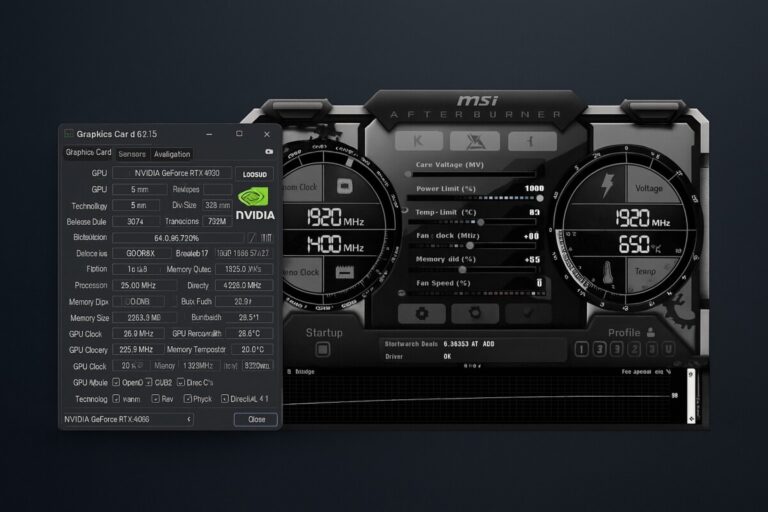Canon 프린터 드라이버 삭제 및 재설치 – G3020, MX922 기준 완전 정리
프린터가 제대로 작동하지 않거나 연결 오류가 발생하는 경우, 드라이버를 재설치하는 것이 가장 효과적인 해결책 중 하나입니다. 특히 Canon G3020과 MX922 모델에서는 인쇄가 되지 않거나, 프린터 인식 오류가 반복될 때 Canon 프린터 드라이버 삭제 및 재설치가 큰 도움이 될 수 있습니다. 그러나 단순히 드라이버를 다시 설치하는 것만으로는 문제가 해결되지 않는 경우도 많습니다.
드라이버를 완전히 삭제하고 프린터 초기화 후에 수동으로 드라이버를 재설치하는 것이 오류를 근본적으로 해결하는 방법입니다. 이 글에서는 Windows와 macOS 환경에서 Canon 프린터 드라이버 재설치를 위한 구체적인 절차를 단계별로 안내합니다.
Canon 프린터 드라이버 삭제 및 재설치 – G3020, MX922 중심으로
Canon G3020, MX922에서 인쇄 오류나 연결 문제가 발생했다면, 드라이버와 설정을 완전히 제거하고 재설치하는 것이 가장 확실한 해결 방법입니다. Windows, macOS 별 삭제 방법부터 초기화 및 드라이버 재설치 절차까지 모두 순서대로 안내드립니다.
Canon 드라이버 완전 삭제 (Windows & Mac 공통)
프린터 오류를 해결하기 위한 첫 번째 단계는 Canon 드라이버를 완전히 삭제하는 것입니다. 단순히 제어판에서 제거하는 것만으로는 드라이버가 완전히 삭제되지 않기 때문에, PrintManagement.msc 도구를 사용하여 남아 있는 드라이버 파일까지 모두 제거해야 합니다.
Windows에서 Canon 드라이버 완전 삭제하기
Windows에서 Canon 드라이버를 완전히 삭제하는 방법은 아래와 같습니다:
① 장치 및 프린터에서 삭제하기
-
-
시작 > 장치 및 프린터에 들어가서 프린터 우클릭 후 ‘장치 제거’를 선택합니다.
-
제어판 > 프로그램 및 기능에서 Canon 드라이버를 삭제합니다.
-
② PrintManagement.msc 사용하기
-
-
PrintManagement.msc 도구를 실행한 후, 프린터 드라이버 삭제를 선택하여 남아 있는 드라이버 파일을 삭제합니다.
-
③ 남아있는 드라이버 파일 삭제하기
-
-
드라이버 삭제 후, C:\Program Files (x86)\Canon 또는 C:\Programdata\Canon 폴더에서 잔여 드라이버 파일을 삭제합니다.
-
④ CMD 명령어로 서비스 재시작하기
-
-
관리자 권한 CMD에서
Net Stop Spooler명령어로 스풀러 서비스를 중지한 후,Net Start Spooler로 서비스를 다시 시작하여 완전 삭제를 확인합니다.
-
⑤ 재부팅하기
-
-
모든 작업이 완료되면 컴퓨터를 재부팅하여 드라이버가 완전히 삭제되었는지 확인합니다.
-
MacOS에서 Canon 드라이버 완전 삭제하기
MacOS에서의 드라이버 삭제 과정은 다음과 같습니다:
① 프린터 드라이버 삭제
-
-
시스템 환경설정 > 프린터 및 스캐너에서 Canon 프린터를 삭제합니다.
-
② 관련 파일 삭제
-
-
Finder에서
~/Library/Preferences와~/Library/Application Support폴더를 열고 com.canon으로 시작하는 파일들을 삭제합니다.
-
③ 시스템 복원
-
-
드라이버 파일이 여러 위치에 분산되어 있기 때문에, 복구 후 재시작을 권장합니다.
-

Canon 프린터 초기화 (G3020, MX922)
드라이버를 삭제한 후, 프린터 초기화가 필요합니다. 프린터 초기화는 Wi-Fi 정보와 인쇄 정보를 초기화하여 장치가 새롭게 인식될 수 있도록 합니다.
G3020 초기화 방법
G3020 모델은 홈 화면에서 설정 아이콘을 클릭하고, 유지 관리 > 모든 설정 초기화를 선택하여 프린터의 모든 설정을 초기화합니다. Wi-Fi 정보는 초기화되지 않지만, 인쇄 정보는 모두 초기화됩니다.
MX922 초기화 방법
MX922 모델은 프린터 메뉴 > 설정 버튼 > 기기 설정 > 설정 초기화에서 LAN 설정만 초기화하거나 모든 설정 초기화를 선택합니다. 이 방법을 통해 **기존의 연결 정보(IP 주소, Wi-Fi 정보 등)**를 초기화하여 오류를 방지할 수 있습니다.
최신 Canon 드라이버 다운로드 및 재설치 (Windows & Mac)
Windows에서 Canon 드라이버 재설치
드라이버를 삭제한 후, Canon G3020 또는 MX922 모델에 맞는 최신 드라이버를 Canon 공식 홈페이지에서 다운로드하여 설치합니다. 설치 시 USB 연결 또는 Wi-Fi 연결 방식으로 연결한 후, 설치 프로그램의 안내에 따라 드라이버를 설치합니다.
MacOS에서 Canon 드라이버 설치
MacOS에서 프린터를 추가할 때 AirPrint가 기본으로 선택됩니다. 이를 변경하려면, 수동으로 Canon 드라이버를 선택해야 합니다. 프린터를 추가할 때 “사용” 항목을 “Canon Driver”로 선택하여 안정적인 연결을 유지할 수 있습니다.
드라이버 설치가 완료되면, 테스트 페이지를 인쇄하여 설치가 제대로 되었는지 확인합니다.
macOS에서 Canon 드라이버 수동 선택하기
macOS에서 프린터를 추가할 때 AirPrint가 기본으로 선택되지만, Canon 드라이버를 수동으로 선택하는 것이 안정적인 연결을 위해 중요합니다. AirPrint는 자동으로 지정되며, 이로 인해 G3020과 MX922 모델에서는 종종 비활성화되거나 색상이 올바르지 않게 표시될 수 있습니다. 따라서, 수동으로 Canon 드라이버를 선택하는 것을 추천합니다.
💬 자주 묻는 질문 (FAQ)
Q. 삭제했는데도 프린터가 다시 자동으로 잡혀요.
→ Windows는 장치 자동 검색 기능이 있으므로, 인쇄 관리 도구에서 드라이버까지 제거해야 완전 삭제됩니다.Q. 설치했는데 인쇄는 되는데 스캔이 안 돼요.
→ Canon 복합기의 경우 스캔 드라이버가 별도입니다.
공식 사이트에서 ScanGear 또는 IJ Scan Utility를 함께 설치해주세요.Q. macOS에서 프린터가 AirPrint로만 잡혀요.
→ 프린터 추가할 때 ‘사용’ 항목을 Canon 드라이버로 수동 선택해 주세요.
🔚 마무리
Canon 프린터 드라이버 삭제 및 재설치는 단순 재설치로 해결되지 않습니다.
완전 제거 → 프린터 초기화 → 수동 드라이버 재설치 순서를 정확히 따라야 오류 없는 연결이 가능합니다.
🔍함께 보면 좋은 정보